Ich habe mich seit Monaten mal wieder an einen Test des Linux Surface Kernels gemacht und wurde erst einmal richtig enttäuscht. Eiserner Durchhaltewille, der Züge von Besessenheit annahm, brachte dann doch noch den erhofften Erfolg 🙂
Surface Pro 4 – ENDLICH – Der Durchbruch
Ich hatte ja die Hoffnung, einen aktuellen Kernel mit Touchsupport zu nutzen, schon aufgegeben, aber die Issue-Kommentare ließen die Hoffnung aufkeimen, daß mein Sturm aus GeisterTouchs irgendwie unter Kontrolle zu bekommen sein müßte. Denn sobald ein Desktop geladen wurde, poppten wie wilde Anwendungen auf, Fenster verschoben sich auf magische Weise und ein Arbeiten war so nicht möglich.
Das Setup
Das Tablet wurde frisch auf Fedora 36 gezogen, so daß alles vorhanden ist. Der Kernel kam direkt aus dem Linux Surface Kernel Repo.
Microsoft Surface Pro 4
Linux Surface Kernel 6.0.6-1
Fedora 36
iptsd 0.51.x
Die Geister sind los
Fährt man das Setup mit dem Defaults so direkt aus, geht die Geisterparty sofort los, wenn der iptsd läuft. Der übernimmt seit Kernel 5.4 die Sache mit der Toucherkennung. Dies änderte sich auch nicht, also ich diverse Optionen in der ipts.conf aktivierte, die dies eigentlich verhindern sollten. Nach einige Stunden rumtestens, hatte ich das Gefühl, daß die Config gar nicht gelesen wurde und habe sogar mit strace nachgesehen, was der Daemon alles nachlädt.
Manchmal ist es dieser eine Schritt weiter …
und der bestand darin, das TouchThreshold sehr viel weiter hochzusetzen, als das mit dem Default von „10“ vorgesehen war. Die Sache mti dem Threshold ist, daß Klicks verloren gehen, weil die als „zu schnell“ maskiert werden. Je größer also das Threshold ist, desto kleiner ist die FTR ( FingerTipRate ), das Touchäquivalent zur FPS 😉 Das könnte zu Problemen bei Spielen führen. Aber da ich damit nicht spielen wollte, zumindest nicht via Touchbedienung, stellt das für mich jetzt nicht das Problem dar.
ipts.conf
Hier meine ipts.conf für das Pro 4, damit Ihr eine Anfangkonfiguration habt.
[Config]
TouchThreshold = 50
StabilityThreshold = 0.55[Touch]
CheckStability = true
DisableOnPalm = false
DisableOnStylus = false[Contacts]
Detection = advanced
TemporalWindow = 5
SizeMin = 0.3[Cone]
[DFT]
Einmal den iptsd via systemctl restart iptsd neustarten und wir sind gut \o/
OK, neuer Kernel, aber wieso leuchtet da jetzt eine weiße LED???
Eine kleine weiße LED, die noch nie auf dem Gerät zusehen gewesen ist, leuchtete fröhlich vor sich hin. Warum leuchtet die? Wieso leuchtet da eine weiße LED, EINFACH SO??? Wo kommt die her, WAS TUT DIE DA? WARUM !?!?!?! …. Na, weil die Kamera an ist \o/
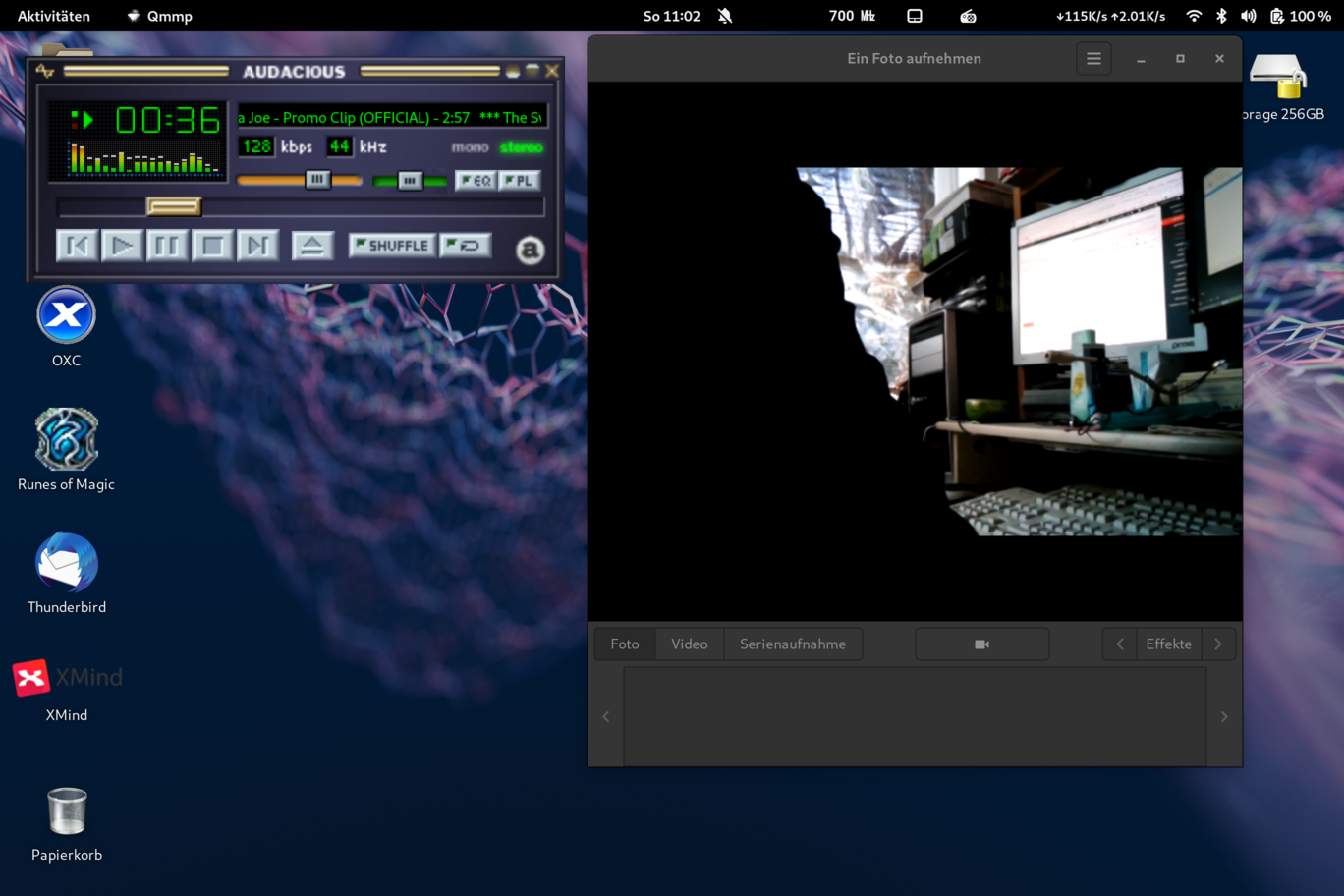 Wer jetzt dachte, das würde einfach so gehen, der kennt Microsoft nicht gut genug 😉 Wir brauchen:
Wer jetzt dachte, das würde einfach so gehen, der kennt Microsoft nicht gut genug 😉 Wir brauchen:
libcamera + Gstreamer + v4l2loopback
Glücklicherweise ist alles im Fedora Repo enthalten:
$ dnf install libcamera libcamera-tools libcamera-qcam libcamera-gstreamer libcamera-ipa v4l2loopback kernel-surface-devel
$ akmods-shutdown
$ reboot
Hinweis: Es braucht die richtige Version der Libcamera, sonst wird es nicht funktionieren. Notfalls müßt Ihr Euch die neueste Version selbst kompilieren.
Die Kameratools brauchen wir, damit wir uns mit cam -l die Liste der Kameras ansehen können und die kann von 0-3 gehen: 0 ( geht gar nicht) , 1 Front/RearCam , 2 Front & RearCam, 3 F+R+IR Cam . Auf dem Pro 4 werden es maximal 2 , weil IR nicht unterstützt wird. Hier gibt es zu dem Thema mehr Infos.
Beispiel:
# cam -l
[0:39:24.393645034] [26937] INFO Camera camera_manager.cpp:293 libcamera v0.0.0
[0:39:24.426650022] [26942] ERROR V4L2 v4l2_device.cpp:91 ‚dw9719 3-000c‘: Failed to open V4L2 device: No such file or directory
[0:39:24.426699037] [26942] ERROR CameraSensor camera_sensor.cpp:469 ‚ov8865 3-0010‘: CameraLens initialisation failed
[0:39:24.430011690] [26942] ERROR IPAProxy ipa_proxy.cpp:149 Configuration file ‚ov5693.yaml‘ not found for IPA module ‚ipu3‘
[0:39:24.455867840] [26942] INFO IPU3 ipu3.cpp:1204 Registered Camera[0] „\_SB_.PCI0.I2C2.CAMF“ connected to CSI-2 receiver 1
Available cameras:
1: Internal front camera (\_SB_.PCI0.I2C2.CAMF)
Wozu Loopback Device?
Mit der WebCam Anwendung Cheese und Qcam kann man die Kamera über das IPA Subsystem direkt ansprechen, aber Firefox und der Rest der Apps können das nicht. Das V4L2 Loopbackdevice kann über den GStreamersupport den anderen Anwendungen die Kamera zur Verfügung stellen. Leider ist das in der Praxis alles andere als stabil.
Ich empfehle das Bild von Cheese zu streamen, das dies stabil funktioniert 😉
Damit akmods das Kernelmodul bauen kann, brauchen wir die Linux-Surface-Kernel Sourcen, mit den „normalen“ geht es leider nicht. Ich empfehle noch einen Eintrag in die /etc/modprobe.d/v4l2-loopback.conf :
options v4l2loopback video_nr=42 card_label=“virtualcam“ exclusive_caps=1
Damit wird das Modul gleich beim Booten geladen.
Wenn ich jetzt noch im Plymouth Bildschirm zum Entsperren der Festplatte ein OSK bekomme, dann erkläre ich das Surface offiziell für Feature-Complete 😉